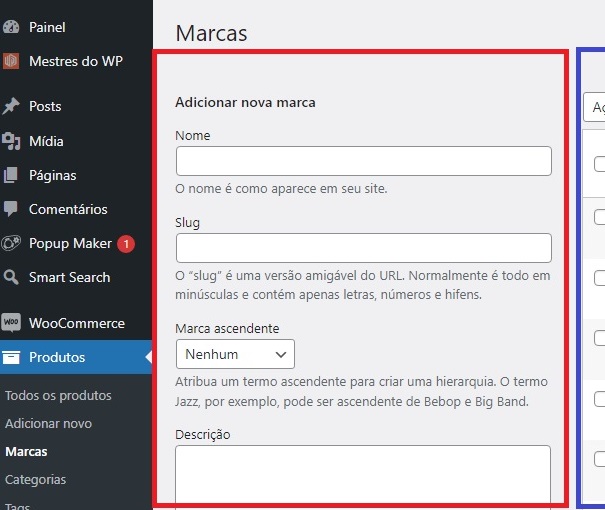As categorias servem para organizar e separar seus produtos por características na Loja Virtual. Isso facilita o manuseio e o gerenciamento de seu estoque. Essa opção permite, por exemplo, criar uma categoria apenas de ‘roupas’ ou apenas para ‘música’ em sua Loja.
Siga o passo a passo abaixo:
Para adicionar uma categoria, basta preencher as opções presentes dentro do quadro em vermelho na imagem:
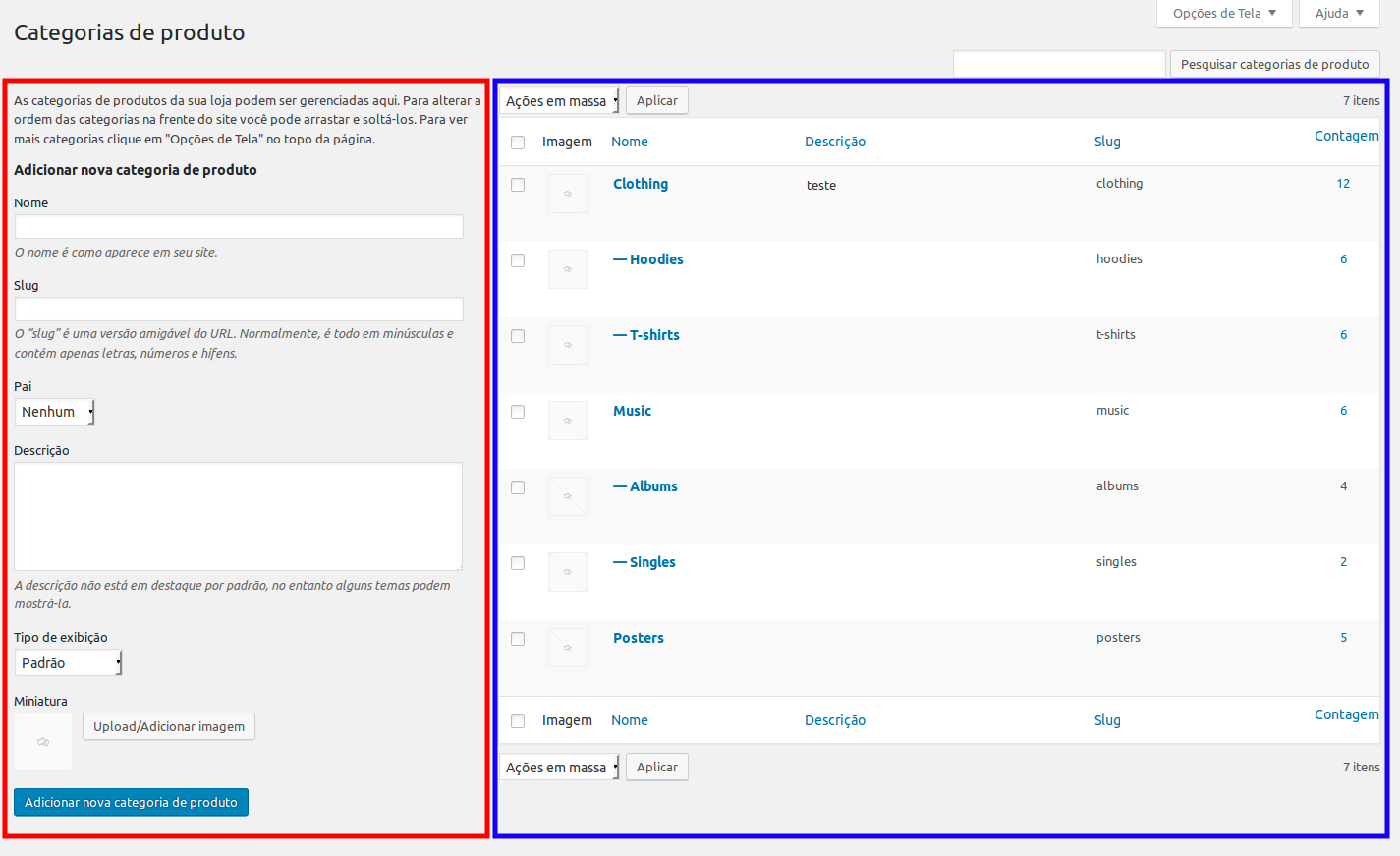
- Nome: nome (título da categoria) que vai aparece em seu site (preenchimento obrigatório).
- Slug: é uma versão amigável do URL (opcional).
- Pai: definir uma hierarquia para a categoria. Caso deseje criar uma ‘subcategoria’, deverá informar a categoria principal (Pai);
- Descrição: breve descrição da categoria (opcional).
- Tipo de exibição: selecione o tipo de exibição para esta.
- Produtos: exibe os produtos cadastrados nesta categoria.
- Subcategorias: exibe as subcategorias desta categoria, usando as imagens miniatura.
- Ambos: exibe as subcategorias no topo da página e abaixo são exibidos os produtos
- Miniatura: define uma imagem como miniatura desta categoria.
Depois de preencher os campos, clique em Adicionar nova categoria de produto para criá-la. Ela irá aparecer dentro do quadro azul na imagem.
Configurando Categorias
É possível mudar a ordem das categorias clicando sobre elas e arrastando para cima ou para baixo na lista de categorias já criadas.
Repare ainda que as subcategorias possuem um traço (-) antes do nome. Isso ajuda a diferenciar as categorias das subcategorias.
Colocando o cursor do mouse em cima de uma categoria irão aparecer as seguintes opções:
- Editar: clique para editar a categoria.
- Edição Rápida: clique para editar rapidamente alguns aspectos da categoria
- Excluir: exclui a categoria permanente.
- Ver: visualiza a categoria no site, listando os produtos cadastrados nela.
Incluindo Produtos a uma Categoria
Vá até a opção de edição de um produto e procure pelo campo Categorias de Produto.
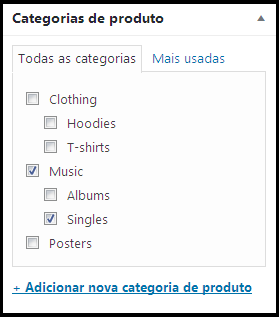
Marque as categorias que o produto deve estar incluído o produto e depois clique em Atualizar.